Ordenar datos por fecha parece que debería ser una tarea sencilla y, de hecho, Microsoft Excel ofrece varias formas de ordenar datos por fecha. Sin embargo, a veces las herramientas de clasificación de Excel no funcionan correctamente y eso puede ser muy frustrante.
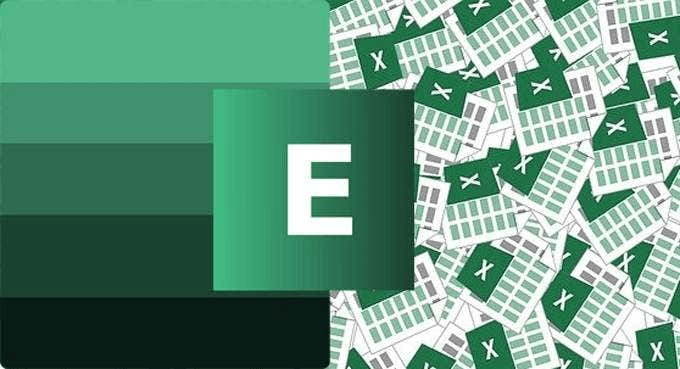
Aquí hay algunas formas de ordenar por fecha en Excel, así como un truco para probar si las fechas no se ordenan correctamente.
Ordenar una sola columna de fechas en Excel
La forma más fácil de ordenar las fechas en Excel es utilizar la herramienta de clasificación para mostrar las fechas en el orden que desee.
- Seleccione la columna de fechas haciendo clic en el encabezado de la columna. En la imagen de abajo, hemos seleccionado la columna haciendo clic en el encabezado de la columna A.
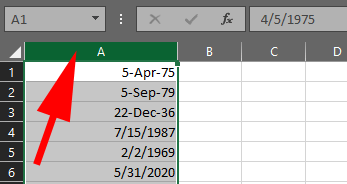
- También puede simplemente seleccionar las celdas específicas en la columna que tienen fechas en ellas.
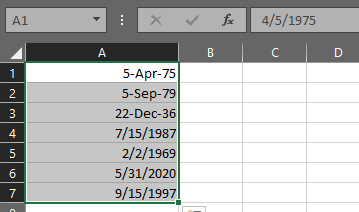
- Con sus datos seleccionados, elija Ordenar y filtrar en el menú Inicio.
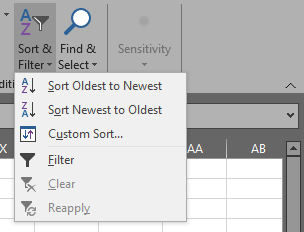
- Ahora elija Ordenar del más antiguo al más nuevo o Ordenar del más nuevo al más antiguo. En el siguiente ejemplo, hemos ordenado de más reciente a más antiguo. Tenga en cuenta que Excel no cambia el formato de las fechas, pero ordena correctamente las fechas que comienzan con la más reciente.
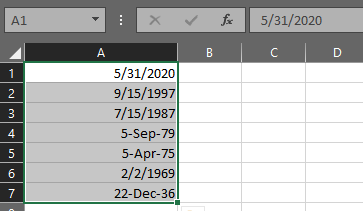
Este método debería funcionar en la gran mayoría de los casos de uso.
Ordenar una hoja de trabajo completa por fecha en Excel
Si su tabla tiene más de una columna de datos, querrá conservar las relaciones entre las columnas cuando ordene. A continuación puede ver las fechas en la columna A y el texto correspondiente en la columna B.
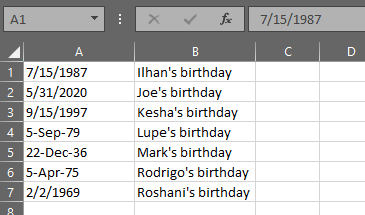
Si usa el método anterior (es decir, seleccionando solo las celdas de fecha o toda la columna de fechas, haciendo clic en el botón Ordenar y filtrar y eligiendo Ordenar de más antiguo a más reciente o de Más nuevo a más antiguo), Excel mostrará una opción Ordenar. Advertencia y le preguntará si desea expandir la selección para incluir ambas columnas de datos.
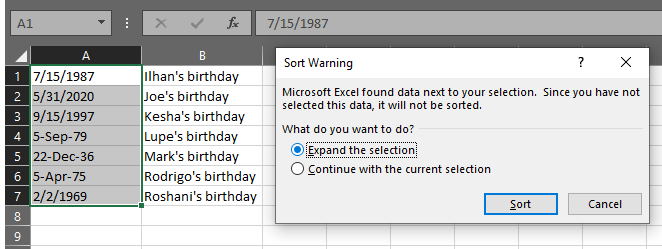
Asegúrese de que Expandir la selección esté seleccionado y haga clic en el botón Ordenar. Excel ordenará todos los datos de la tabla en el orden de clasificación que seleccionó.
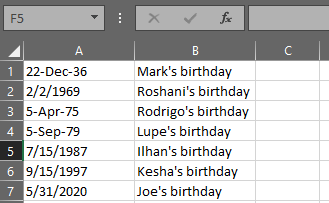
Puede ver que ahora todas nuestras fechas están ordenadas de la más antigua a la más reciente, y se ha conservado la relación entre las fechas de la Columna A y el texto de la Columna B.
Ordenar por mes, año o mes y día en Excel
¿Qué sucede si desea ordenar por fecha en Excel por una parte específica de la fecha como mes o año?
Ordenar fechas por mes en Excel
En nuestra tabla de ejemplo de cumpleaños de personas, por ejemplo, es posible que desee saber quién nació en cada mes, ignorando el año en que nació cada persona. No puede usar la función de clasificación regular de Excel porque siempre incluirá el año en su algoritmo de clasificación.
Para evitar esto, puede crear una columna de ayuda que extraiga el mes para que luego pueda ordenar por esa columna.
Para extraer un mes de una fecha, puede usar la función MES de Excel.
- Crear una nueva columna
- En la primera celda de la nueva columna, ingrese =MES(A1) donde A1 es la celda de la que desea extraer el mes.
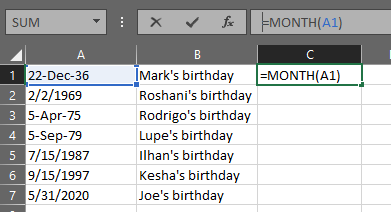
- Repita el paso 2 para cada fila. Excel extraerá el mes de cada una de las fechas, dejándote con una columna de números de mes.
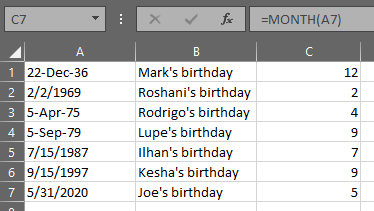
- Ahora puede ordenar la tabla por la columna con números de mes. En este caso, ordenará por la columna C. Si solo selecciona los datos en la columna C, volverá a recibir la advertencia de clasificación de Excel. Elija Expandir la selección y Ordenar.
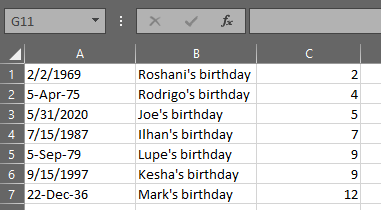
Ordenar fechas por año en Excel
Si desea extraer el año en lugar del mes, puede usar los pasos anteriores, reemplazando la función MES con = AÑO (A1) donde A1 es la celda con la fecha de la que desea extraer el año.
Ordenar fechas por mes y día en Excel
Tal vez desee crear una lista ordenada de cumpleaños por mes y día, ignorando el año. Para extraer el mes y el día de la columna de fechas, podemos usar la función TEXTO de Excel, que convierte las fechas en texto. Pues usa el formato mm.dd. Siga los pasos anteriores, reemplazando la función MES con esta fórmula: =TEXTO (A1, mm.dd) .
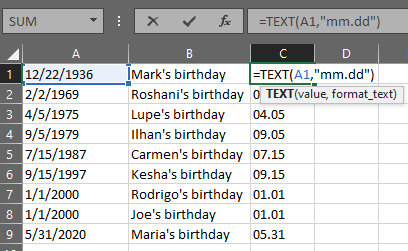
Ahora puede ordenar por la Columna C para obtener una lista de los cumpleaños de todos por mes y día.
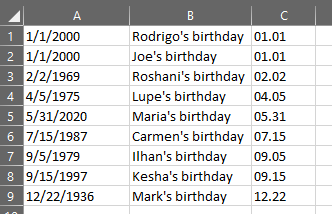
Solución de problemas de formatos de fecha en Excel
A veces, cuando intenta ordenar por fecha en Excel, es posible que no pueda hacer que Excel reconozca los datos como una fecha. Imagina, por ejemplo, que alguien te da una hoja de cálculo que incluye fechas. Ha puesto los datos en Excel, pero no se ordenan correctamente cuando prueba los métodos anteriores. ¿Por qué no funciona?
Considere esta lista de fechas:
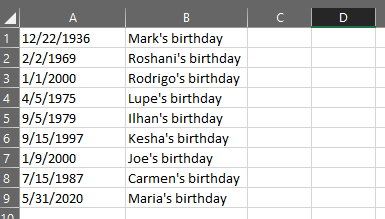
Parece bastante simple. Sin embargo, cuando selecciona los datos, presiona el botón Ordenar y filtrar y opta por ordenar de Más antiguo a Más nuevo, ¡no funciona!
Podrías terminar con algo como esto:
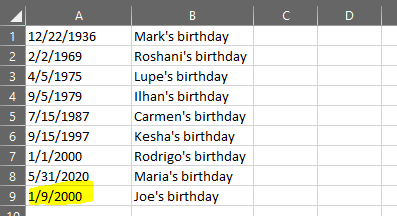
Observe que la última fecha de la columna no se ha ordenado correctamente. ¿Qué diablos está pasando?
Lo más probable es que, aunque los datos de la celda A9 Parezcan Una fecha, en realidad no tengan el formato de fecha, por lo que Excel no puede ordenarlos correctamente. Dependiendo de la versión de Excel que esté utilizando, incluso si formatea la celda errante como una fecha seleccionando la celda, haciendo clic con el botón derecho y seleccionando Formato de celdas y eligiendo la opción Fecha, eso Aún No solucionará el problema.
Cómo corregir fechas que no se ordenan correctamente en Excel
Afortunadamente, este problema es fácil de solucionar.
- Corte la columna de fechas seleccionando las celdas y presionando Ctrl+x, seleccionando Cortar en el menú Inicio o haciendo clic con el botón derecho en la(s) celda(s) y eligiendo Cortar .
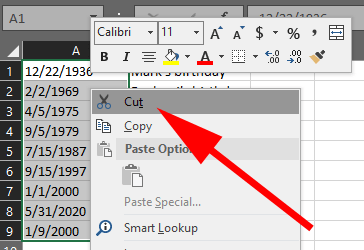
- Abra el Bloc de notas u otro editor de texto sin formato.
- Pegue las fechas en el editor de texto.
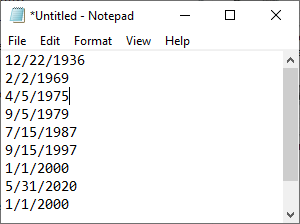
- Vuelva a Excel, seleccione la columna en la que solían estar las fechas, haga clic con el botón derecho y seleccione Formato de celdas.
- Elija Fecha y haga clic en Aceptar.
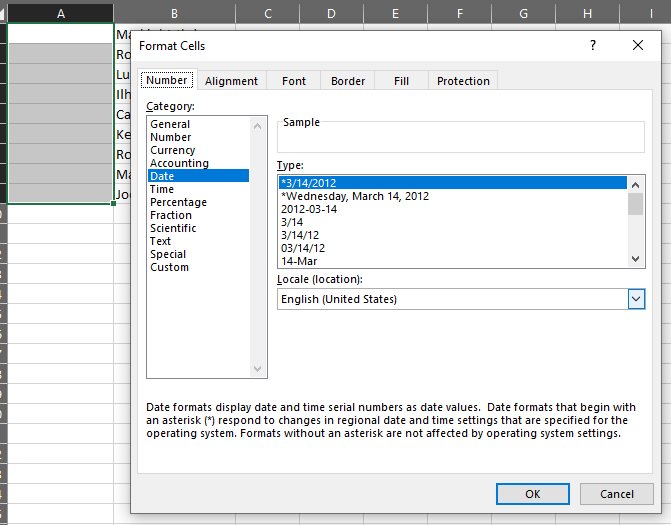
- Ahora regrese al editor de texto y seleccione y copie la lista de fechas.
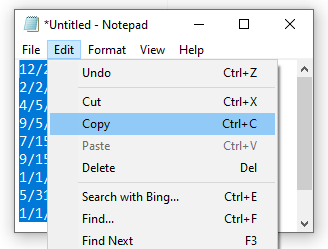
- Vuelva a Excel y pegue las fechas en la columna que formateó en el paso 5.
- Ahora debería poder ordenar. Seleccione las columnas con datos, presione el botón Ordenar y filtrar y elija Ordenar de más antiguo a más nuevo. ¡Viola! ¡Funciona!
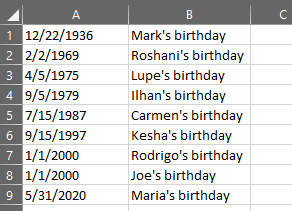
Otras técnicas de clasificación y filtrado en Excel
Ahora que ha aprendido a ordenar por fecha en Excel, es posible que desee explorar otras formas de ordenar y filtrar sus datos. Estos artículos le enseñarán la clasificación básica de datos de una y varias columnas, cómo ordenar alfabéticamente en Excel y cómo filtrar datos en Excel.








